Легко найти диспетчер конфигураций на панели управления
- Панель управления Configuration Manager — это инструмент, который позволяет беспрепятственно управлять виртуальными устройствами по сети.
- Тем не менее, большинство людей не знают, что вы должны сначала установить его в поддерживаемой версии Windows, прежде чем использовать его.

ИксУСТАНОВИТЕ, НАЖИМАЯ НА СКАЧАТЬ ФАЙЛ
- Скачать инструмент восстановления ПК Restoro который поставляется с запатентованными технологиями (патент доступен здесь).
- Нажмите Начать сканирование чтобы найти проблемы Windows, которые могут вызывать проблемы с ПК.
- Нажмите Починить все для устранения проблем, влияющих на безопасность и производительность вашего компьютера.
- Restoro был скачан пользователем 0 читателей в этом месяце.
Панель управления Configuration Manager — это приложение, позволяющее управлять виртуальными машинами в Активный каталог среда. Это приложение можно использовать для настройки всех ваших серверов, ролей системы сайта и клиентских компьютеров в вашей иерархии.
В старых версиях Windows она также называется консолью SCCM. Итак, если вы видите, что термин используется взаимозаменяемо, это означает одно и то же. Вот как получить доступ к этой функции в Windows.
Работает ли SCCM с Windows 11?
SCCM расшифровывается как System Center Configuration Manager, пакет программного обеспечения для управления системой, разработанный Microsoft.
Он широко известен как ConfigMgr. ConfigMgr обеспечивает централизованный контроль над развертывание программного обеспечения пользователям или устройствам. Это необходимо для тестирования новых сборок программного обеспечения и обновления существующего программного обеспечения на компьютерах пользователей в вашей сети.
Вы также можете использовать его для создания общей инфраструктуры управления для вашей организации. Это позволит вам управлять своими серверами, рабочими станциями, ноутбуками, настольными компьютерами, мобильными устройствами и другими ИТ-активами с единой консоли.
Другие ключевые особенности включают в себя:
- Управление пользователями и устройствами - Вы можете создавать и управлять новыми пользователями и группами, отредактируйте существующие или удалите их. Вы также можете развертывать приложения для пользователей или групп пользователей.
- Управление настройками клиента – Вы можете выбрать круги развертывания, которые контролируют скорость установки клиентами обновлений программного обеспечения и других изменений. Вы также можете указать, требуют ли клиенты пароли или имеют ограниченный доступ к сети.
- Настройте параметры соответствия – Параметры соответствия помогают администраторам гарантировать, что клиенты соответствуют определенным требованиям, контролируя какие конфигурации разрешены на клиентах, например, какое программное обеспечение они могут запускать или какие файлы они могут доступ.
- Создание точек распространения – Вы можете создавать точки распространения в панели управления Configuration Manager для локального распространения контента на компьютеры через Интернет перед его установкой на компьютеры пользователей.
Он позволяет вам управлять настройками программного обеспечения, оборудования и пользователей/устройств на компьютерах в вашей организации без необходимости делать это для отдельных устройств.
Консоль поддерживает Windows 11 и любую новую версию, когда она доступна. Однако, когда поддержка версии заканчивается, она больше не будет совместима с SCCM.
Как получить доступ к диспетчеру конфигураций в Windows 11?
1. Используйте меню «Пуск»
- Нажать на Окна ключ и нажмите на Настройки.
- Тип Консоль диспетчера конфигураций в строке поиска, затем нажмите Входить открыть Консоль SCCM. Кроме того, вы можете выполнить поиск Диспетчер конечных точек Майкрософт и найти Консоль диспетчера конфигураций перечислены в его параметрах.

2. Используйте панель управления
- Ударь Окна ключ, тип Панель управления в строке поиска и нажмите Открыть.

- Искать Диспетчер конфигурации, затем нажмите, чтобы открыть.
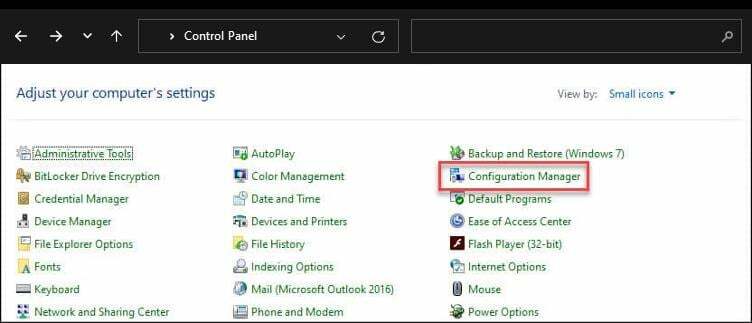
Совет эксперта:
СПОНСОР
Некоторые проблемы с ПК трудно решить, особенно когда речь идет об отсутствующих или поврежденных системных файлах и репозиториях вашей Windows.
Обязательно используйте специальный инструмент, например Защитить, который просканирует и заменит ваши поврежденные файлы их свежими версиями из своего репозитория.
Если вы не найдете Configuration Manager, возможно, вы его не установили. Также возможно, что установленная версия несовместима с вашей ОС.
- 3 способа повернуть видео в проигрывателе Windows Media
- Как обновить BIOS Asus [3 способа]
- UsoClient.exe: что это такое и как его отключить
- Самые быстрые способы установить принтер по умолчанию в Windows 11
- 5 способов удалить значок Защитника Windows на панели задач
Как найти панель управления Configuration Manager в моей версии Windows?
Если вы ищете панель управления Configuration Manager, вам нужно найти правильную версию Windows, которая работает на вашем компьютере. Ваша версия Windows должна быть частью поддерживаемая ОС для запуска консоли Configuration Manager.
Как только вы выполните это предварительное условие, вы можете продолжить и установить его. Тем не менее, в доступных версиях расположение ConfigMgr отличается в зависимости от используемой версии Windows.
Поскольку он был переименован из SCCM в Configuration Manager, сверьтесь с именами. Более старые версии могут по-прежнему ссылаться на SCCM, а более новые — на Configuration Manager.
Мы рекомендуем вам использовать последнюю версию. Он был дополнен дополнительными функциями и интеграциями, такими как Microsoft Intune, что упрощает выполнение других задач. Например, теперь вы можете управлять мобильными устройствами с помощью решения MDM в новой версии ConfigMgr.
Теперь, когда вы знаете все о SCCM, вас может заинтересовать как развернуть шрифты с помощью консоли, поэтому ознакомьтесь с нашей статьей.
Вы также можете столкнуться с Ошибка SCCM 0x87d00607, так что пройдите мимо нашего руководства, чтобы узнать, как мы решили эту проблему.
Оставьте нам комментарий ниже для любых дополнительных мыслей.
Все еще испытываете проблемы?
СПОНСОР
Если приведенные выше рекомендации не помогли решить вашу проблему, на вашем компьютере могут возникнуть более серьезные проблемы с Windows. Мы предлагаем выбрать комплексное решение, такое как Защитить для эффективного решения проблем. После установки просто нажмите кнопку Посмотреть и исправить кнопку, а затем нажмите Начать ремонт.


